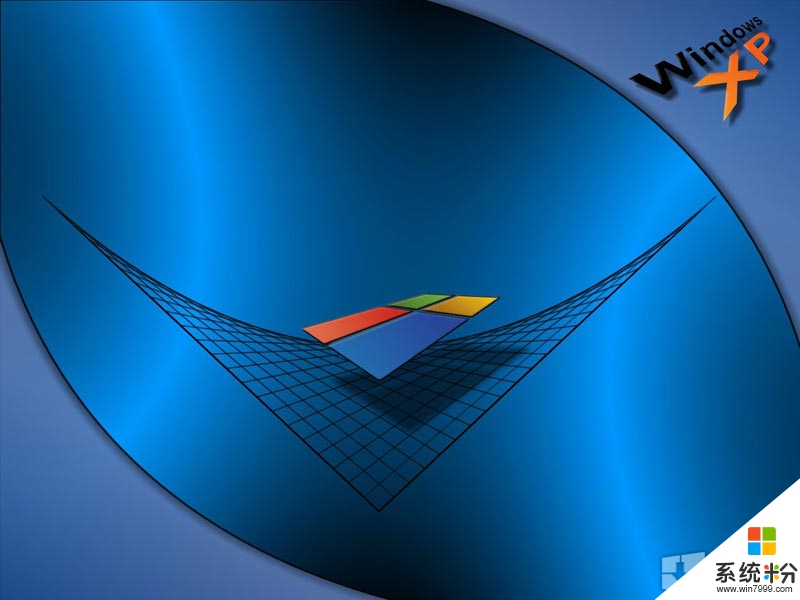已有3条答案
西边日出天最彩
回答数:144 | 被采纳数:92
无论电脑新旧、性能优劣,长时间使用后,系统加载程序多、磁盘碎片多、缓存垃圾多,磁盘错误、内存不足、网络不畅,驱动异常、硬件温高、软硬件冲突、木马病毒影响,等等,都会导致系统出现卡慢、卡死现象。定期进行必要的维护优化,系统运行一般会变得顺畅。 1、系统分区磁盘查错,修复文件系统错误。打开桌面“计算机”,“磁盘”右键--属性--工具--查错--开始检查:二项全选--开始。如提示计划磁盘查错,确认并重启电脑进行检查。时间较长。
2、执行360安全卫士:系统修复、优化加速、电脑清理。
3、虚拟内存查看或设置。“计算机”右键--属性--高级系统设置--高级--性能--设置--高级--更改--选择驱动器--自定义大小--初始大小、最大值:2G内存3400、6800,4G为2900、5800,8G以上无需太大--设置,一直“确定”至重启电脑。
另外,磁盘碎片整理前,虚拟内存可以先设置到其它分区,之后再重设回来,以得到连续的磁盘空间提高数据的读写速度。
4、系统分区磁盘清理、碎片整理,提高磁盘读取速度。打开桌面“计算机”,“磁盘”右键--属性:
①常规--磁盘清理:“磁盘清理”,勾选清理选项;“其它选项”,单击“系统还原...”框中“清理”,清理多余还原点--确定。
②(SSD请忽略)工具--碎片整理--立即进行碎片整理:选择磁盘进行。
5、(可选)选用优选DNS,提高网速。本地连接属性中,将TCP/IP4协议的首选、备用DNS分别用4个114和4个8设置,可经常测试更换。如路由器连接,DNS选项相同设置。优质DNS可以利用360“DNS优选”工具实时测试获取。
win7用久了变慢解决方法:1、清理垃圾,很多软件都支持这功能,只要点击一下,可清除所有的电脑垃圾。2、磁盘碎片整理,电脑用的时间久了,软件使用次数变多,磁盘中的碎片就会慢慢的增加,在使用电脑的时,速度下降。3、卸载掉不必要的程序,很多软件装上后,就没怎么用过,这样的软件卸载。4、关闭随机启动的项目,动项是可在软件中关闭的,有些只能在系统中关闭,可大程度上改善开机速度和电脑流畅度。5、方法:点击开始-再搜索中输入msconfig-回车打开-去掉不必要的启动项,然后应用-确定,重启即可。6、右键点击“我的电脑”-属性-高级系统设置-性能里的设置,把必要的视觉效果留下,其它全去掉,然后下一步,直接选择视觉效果旁边的高级,选择更改,把虚拟内存7、改到C盘以外的硬盘,方法是,把C盘的设置成0,想要改到的盘设置成C盘原来的数值即可。
crazy荼蘼
回答数:207 | 被采纳数:45
都这样 用360 或者 电脑管家 清理下垃圾 实在不行你重装系统
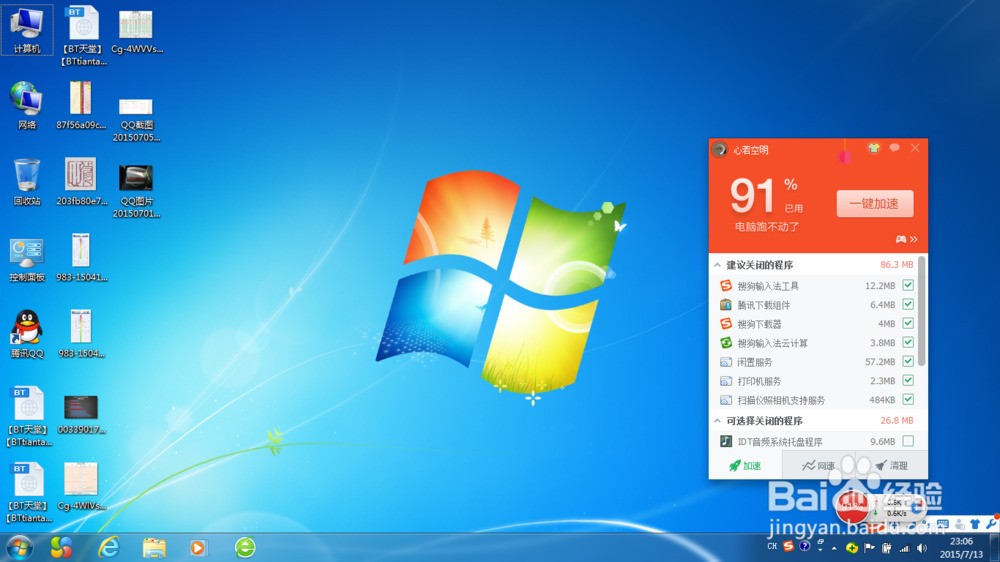 用了2个月越来越慢了
用了2个月越来越慢了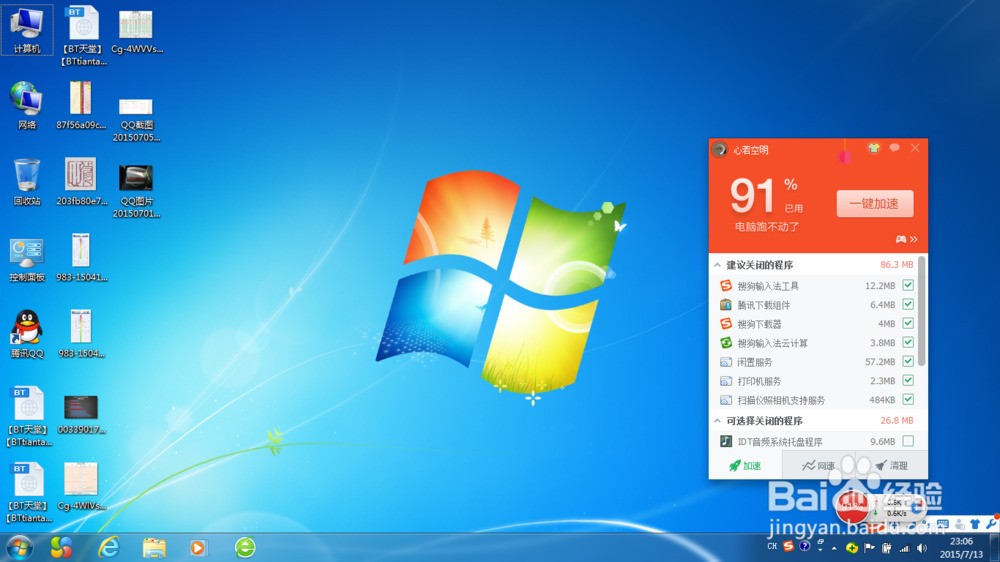 用了2个月越来越慢了
用了2个月越来越慢了